時間:2017-07-04 來源:互聯網 瀏覽量:
今天給大家帶來360瀏覽器在地址欄怎麼顯示圖片放大鏡開關開啟,360瀏覽器在地址欄顯示圖片放大鏡開關如何開啟,讓您輕鬆解決問題。
平時我們會在某些網站看一些新聞資訊或教材等等,而不少網頁都有結合圖片,這時如果你不想看到文字描述而隻想更加快捷查看圖片與圖片保存,那麼這時會使用地址欄顯示圖片放大鏡開關就可以輕鬆的實現,給我們瀏覽網頁圖片更加方便,一起來看看這功能是如何開啟的吧。
360瀏覽器在地址欄顯示圖片放大鏡開關開啟方法/步驟:
1、打開瀏覽器,點擊頂部菜單欄的工具。
360安全瀏覽器:http://www.doudouxitong.com/tools/qita/2014/0806/2902.html
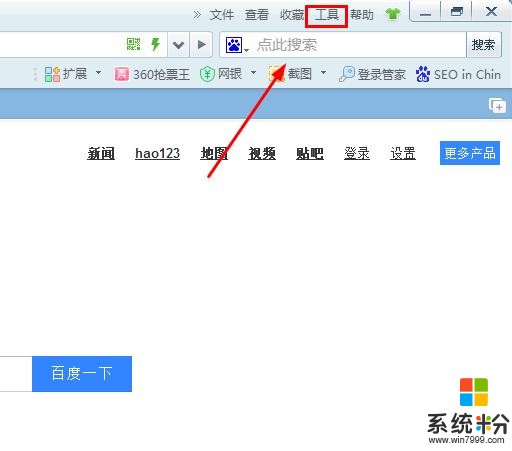
2、在工具彈出的下拉框中點擊選項

3、在選項界麵找到地址欄模塊,在地址欄右側有個在地址欄顯示圖片放大鏡開關默認是處於關閉狀態
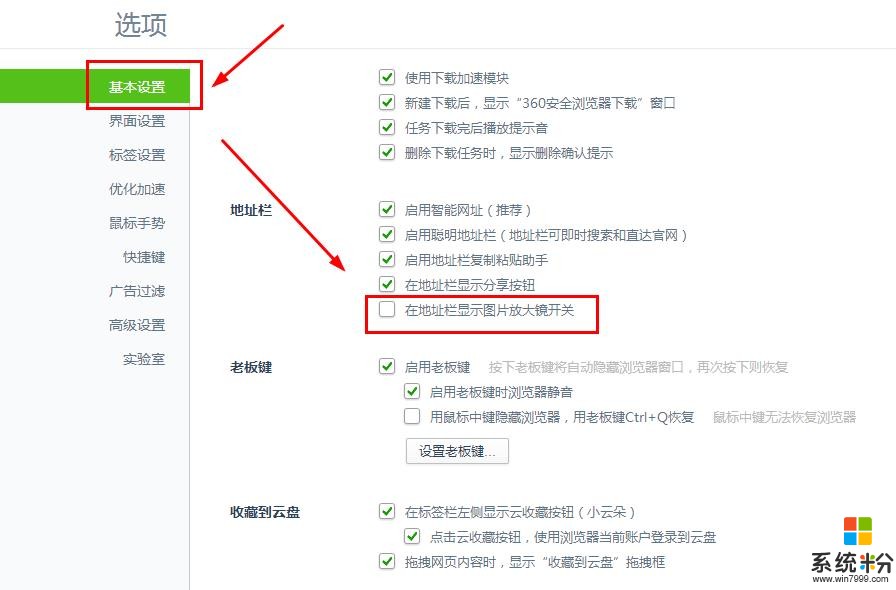
4、勾選在地址欄顯示圖片放大鏡開關,開啟在地址欄顯示圖片放大鏡

5、打開一個包含有圖片的資訊文章,我們便可以在頂部的地址欄中看到顯示圖片放大鏡圖標

6、點擊地址欄顯示圖片放大鏡便自動進入全屏看圖模式,趕緊去體驗體驗下吧。
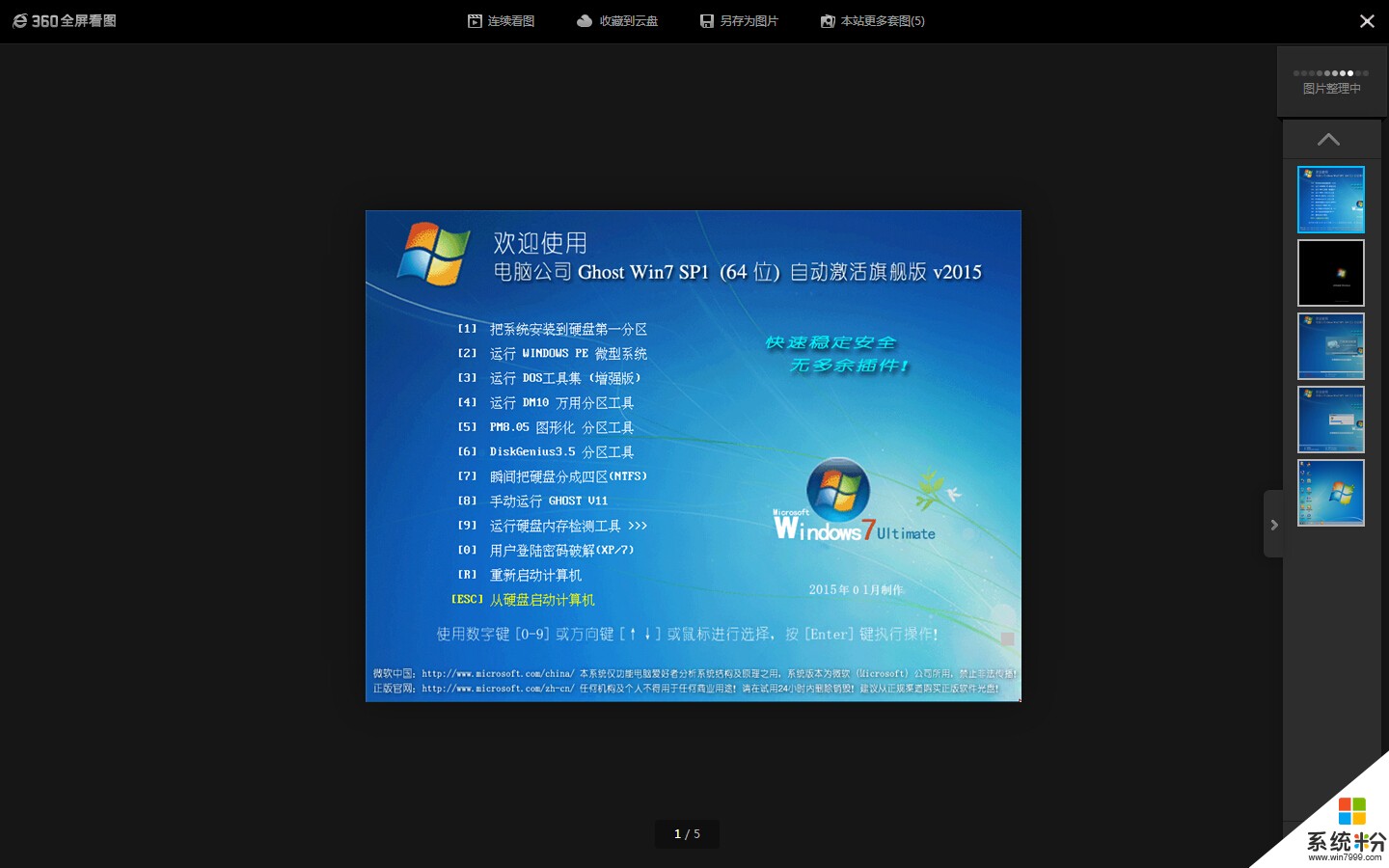
關於360瀏覽器地址欄顯示圖片放大鏡開關的開啟方法就介紹到這裏了,如果用戶使用的是360安全瀏覽器的話,不妨試試圖片放大鏡開關功能的使用吧。
以上就是360瀏覽器在地址欄怎麼顯示圖片放大鏡開關開啟,360瀏覽器在地址欄顯示圖片放大鏡開關如何開啟教程,希望本文中能幫您解決問題。